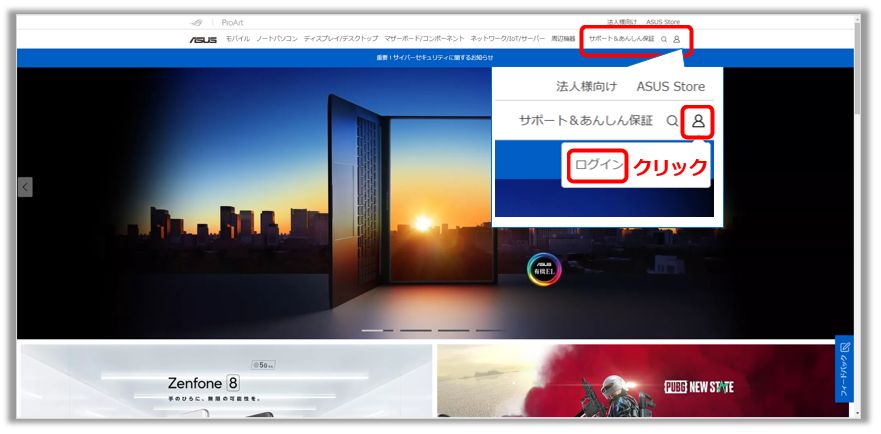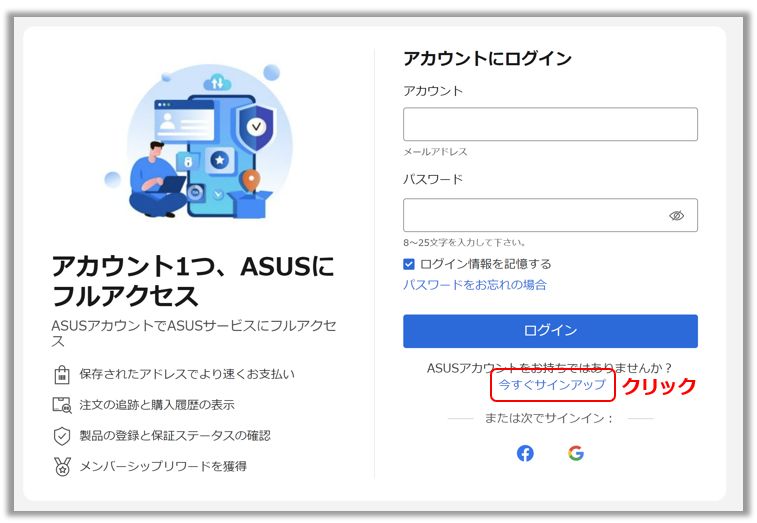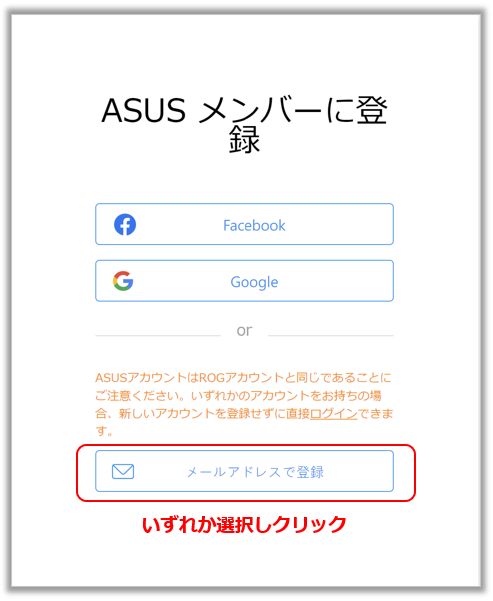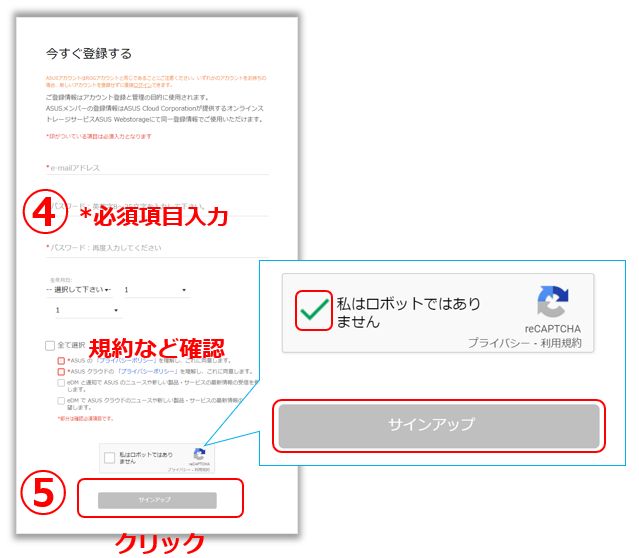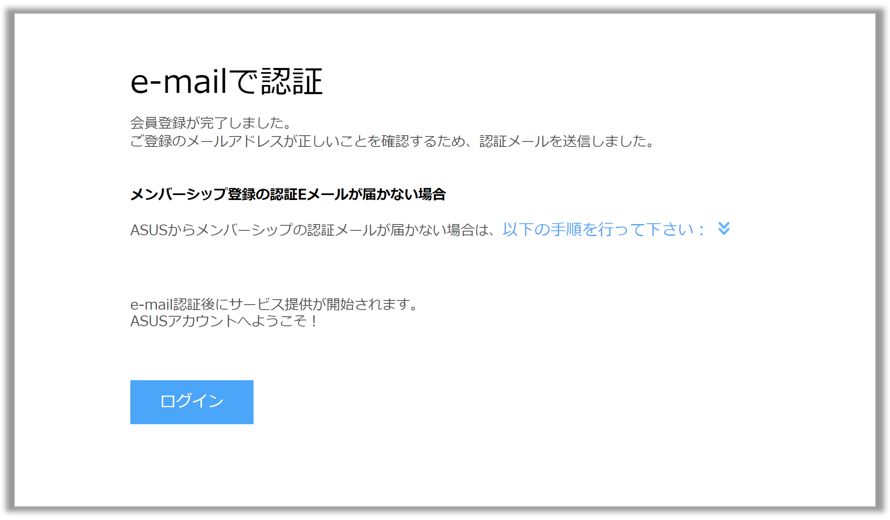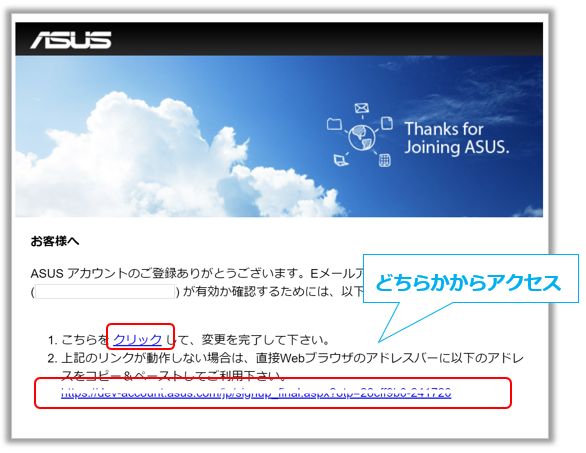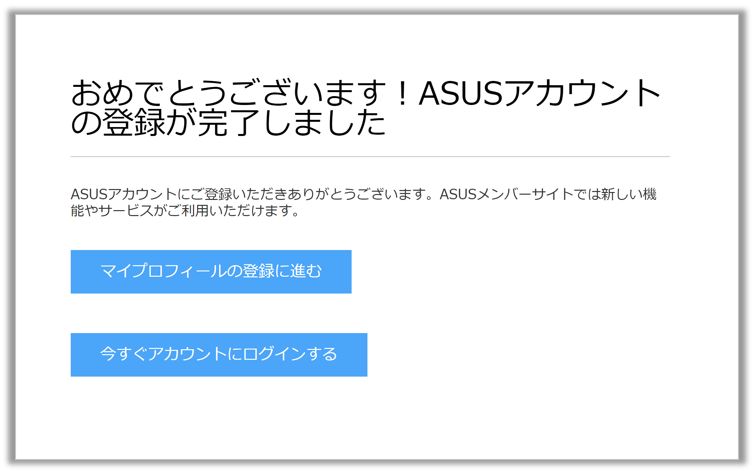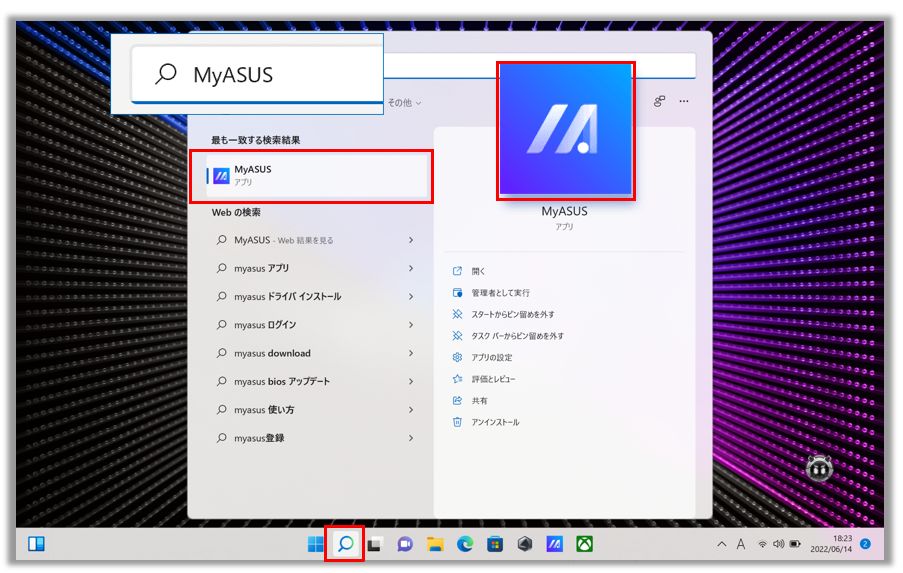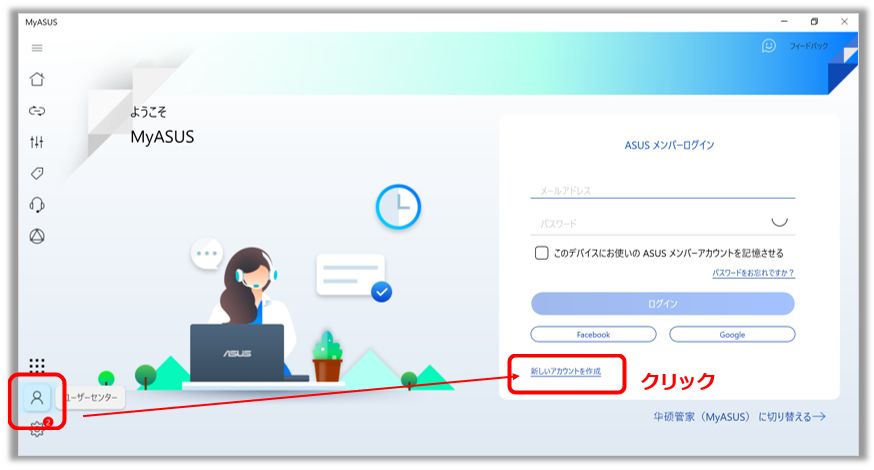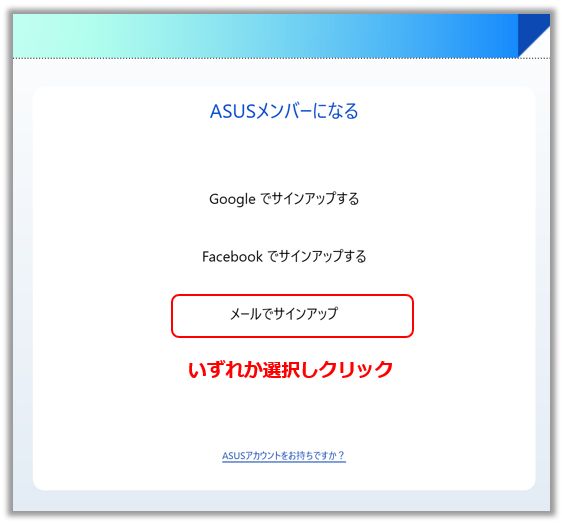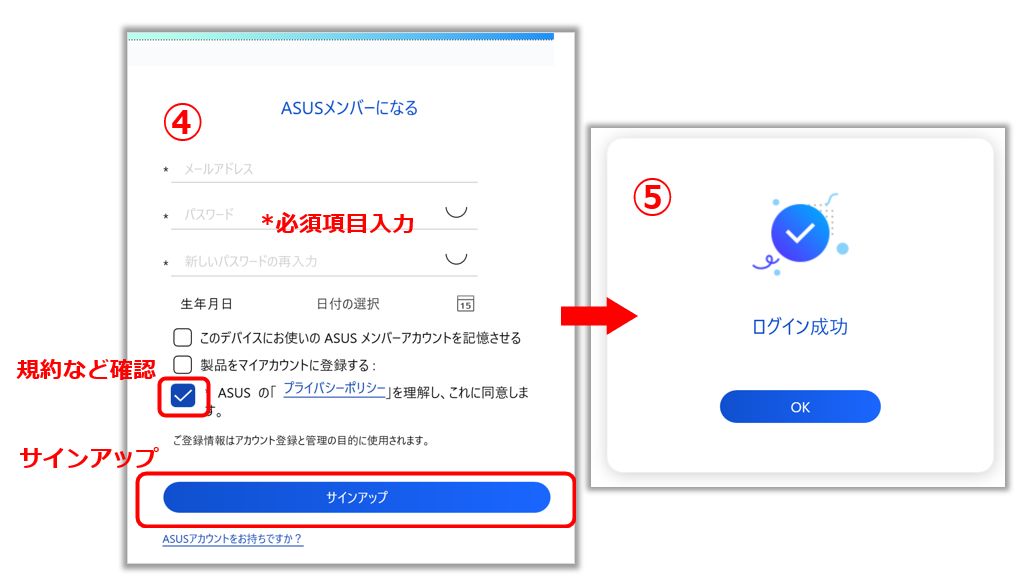ASUS アカウントの登録方法
【ASUSメンバーサイトからの会員登録方法】
1) ASUSメンバーサイトにアクセスします。ASUS公式サイトの右上に表示されている「 ログイン」からもアクセスできます。
2) 「今すぐサインアップ」を選択します。
3) 「メールアドレス / Google / Facebookで登録」のいずれかを選択します。※こちらではメールアドレスを使用した登録方法をご案内します。
4) 必要事項を入力し、プライバシーポリシーをご確認ください。※(*)は入力必須情報です。
5) 「私はロボットではありません」にチェックを入れ、「サインアップ」をクリックしてください。
6) 認証用のメールが送付された旨が表示されますので、登録されたメールアドレスの受信ボックスを確認してください。
7) 認証メールに記載されているリンクをクリックするか、記載のURLにアクセスします。
8) 登録が完了した旨がブラウザーに表示されたら、ASUSメンバーサイトへの会員登録は完了です。
【MyASUSからの会員登録方法】 ※MyASUSに関する詳細はこちらをご確認ください。
1) MyASUSアプリにアクセスします。
<アクセス方法>
・ASUS対象製品のWindowsタイルから
・スマートフォンからアプリをダウンロード(AppStoreおよびGooglePlay対応)
※スマートフォン版で使用できる機能はPC版と一部異なります。
2) 左のメニューから「ユーザーセンター」を開き、「新しいアカウントを作成」を選択します。
3) 「メールアドレス / Google / Facebookで登録」のいずれかを選択します。※こちらではメールアドレスを使用した登録方法をご案内します。
4) 必要事項のご入力とプライバシーポリシーをご確認の上、「サインアップ」をクリックしてください。
5) 登録が完了した旨がブラウザーに表示されたら、ASUS会員登録は完了です。
※ご利用端末により、表示内容や操作が異なる場合がございます。予めご了承ください。ご不明な点がございましたら、ASUSサポートセンターまでお問い合わせください。
【お問い合わせ窓口】
ASUSサポートセンター